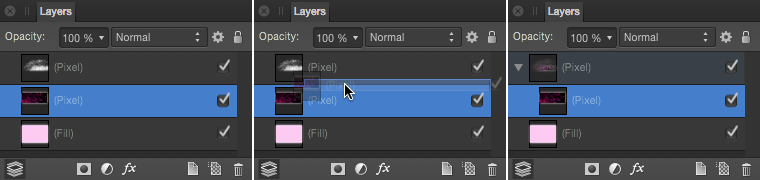Ritaglio di livelli
Il ritaglio comporta il posizionamento di un oggetto all’interno di un altro, creando così una relazione di tipo livello padre (principale) e livello figlio (secondario). Il tracciato del livello padre diventa il nuovo confine per l’oggetto figlio. Le aree dell’oggetto figlio che si trovano al di fuori del tracciato dell’oggetto padre vengono mascherate (nascoste).
È possibile utilizzare Ritaglio per definire i confini di una regolazione o applicare una maschera a un singolo livello o gruppo di livelli.